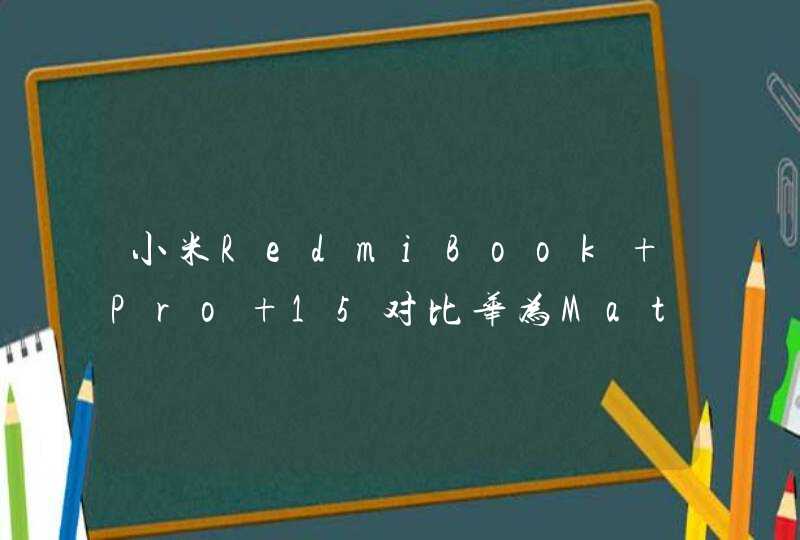计算机内置的 F10 系统恢复出厂设置功能,能短时间内帮您将计算机系统恢复到初始状态。一、F10 恢复出厂设置操作前须知:系统恢复出厂会删除 C 盘中数据(包含桌面文件、下载、文档等)和安装在 C 盘的软件,您可以勾选备份 C 盘个人文档等内容。F10 后,安装在 C 盘的软件需要您重新安装,安装在非系统盘(例如 D 盘、E 盘等)的软件,是否需要重新安装取决软件本身的特性。为方便后续使用 Office 应用软件,请您务必记住自己激活此计算机 Office 组件的微软帐号和密码。恢复完成后,需要重新配置计算机,如录入指纹、配对蓝牙、连接 WLAN 等,首次开机,可能会比平时正常开机速度稍慢,请您耐心等待。恢复出厂设置前,除电源适配器、键鼠外,请拔掉其他的外接设备,如扩展坞、U 盘等存储设备。若您的计算机预置的是 Windows 10 系统,升级至 Windows 11 系统后,使用 F10 系统恢复出厂功能,将回退到出厂预置的 Windows 10 系统。若您的计算机预置的是 Windows 11 系统,使用 F10 系统恢复出厂功能,依旧会回到出厂预置的 Windows 11 系统。二、F10恢复出厂设置操作方法第一步:进入 系统恢复出厂界面。方法一:将计算机连接电源,开机时长按或点按 F10 键进入系统恢复出厂界面。方法二:将计算机连接电源,开机状态下,打开华为电脑管家,点击更多图标,选择设置中心 >系统 >恢复出厂设置。方法三(仅适用于 HUAWEI MateBook E 2019/2022):将计算机连接电源,关机状态下,同时按下电源键和音量减键,直至进入恢复出厂界面。第二步:恢复出厂设置。1.系统恢复出厂界面,选择恢复出厂设置。温馨提醒:不同版本的 F10 功能操作界面可能略有不同,请您按实际界面提示操作。2.按提示将数据备份到指定盘中,点击添加文件,选择需要备份的 C 盘内容,点击开始。温馨提醒:若您选择跳过,不备份 C 盘数据,计算机一键恢复出厂后将导致 C 盘中的个人数据丢失,无法恢复,请您注意。该方式可以备份个人文档等内容,无法备份软件,系统恢复出厂后,安装在 C 盘(系统盘)的软件,需要您重新安装。安装在非系统盘(例如D盘,E盘等)的应用软件,F10 之后是否需要重新安装取决软件本身的特性,部分软件需要重新安装。若您需要备份至外接存储设备中,请在此步骤中重新插入设备。3.备份完成后,会自动跳转到还原引导界面。4.进入华为恢复出厂界面,点击开始,计算机将自动进行系统恢复。5.系统恢复出厂后,将进入首次开机设置界面,按提示完成配置即可。电脑现在是我们工作,生活的必须品,一些有化为了达到某种需求,而不得不在电脑上做出一些改变,但是在操作过后,发现不是自己想要的,这时,可以通过电脑恢复出厂设置,恢复到最初的状态里去。那么怎样把联想电脑恢复出厂设置呢?
1、 可以把电脑关机,在关机状态下,按下下图开机旁边的小健即可,按住5秒左右。等待出现还原界面。
2、 出现了选择界面点击System Recovery,也就是下图的第四个。这个是系统还原选项。
3、 确定后,需要选择还原路径。如何你没有其他备份要恢复就选择第一个。从系统分区自动还原。
4、 接下来会出现一些参数让你观看,一般直接选择下一步的。
5、 但是要注意,重置需要一段时间,需要电脑接通电源。接通电源单击:确认。
6、 下面的线条就是进度条。
7、 系统显示完成后就点击确定,然后电脑会重启。你再打开电脑时发现你以前安装的软件都不见啦。回到了原先购买的状态。
以上就是对于怎样把联想电脑恢复出厂设置的相关内容。
华为电脑恢复出厂设置的步骤:
工具/原料:华为matebook x pr、Windows11、设置。
1、点击开始图标,点击【设置】。
2、点击【系统】,点击【恢复】。
3、点击【重置此电脑】右侧的【初始化电脑】即可。